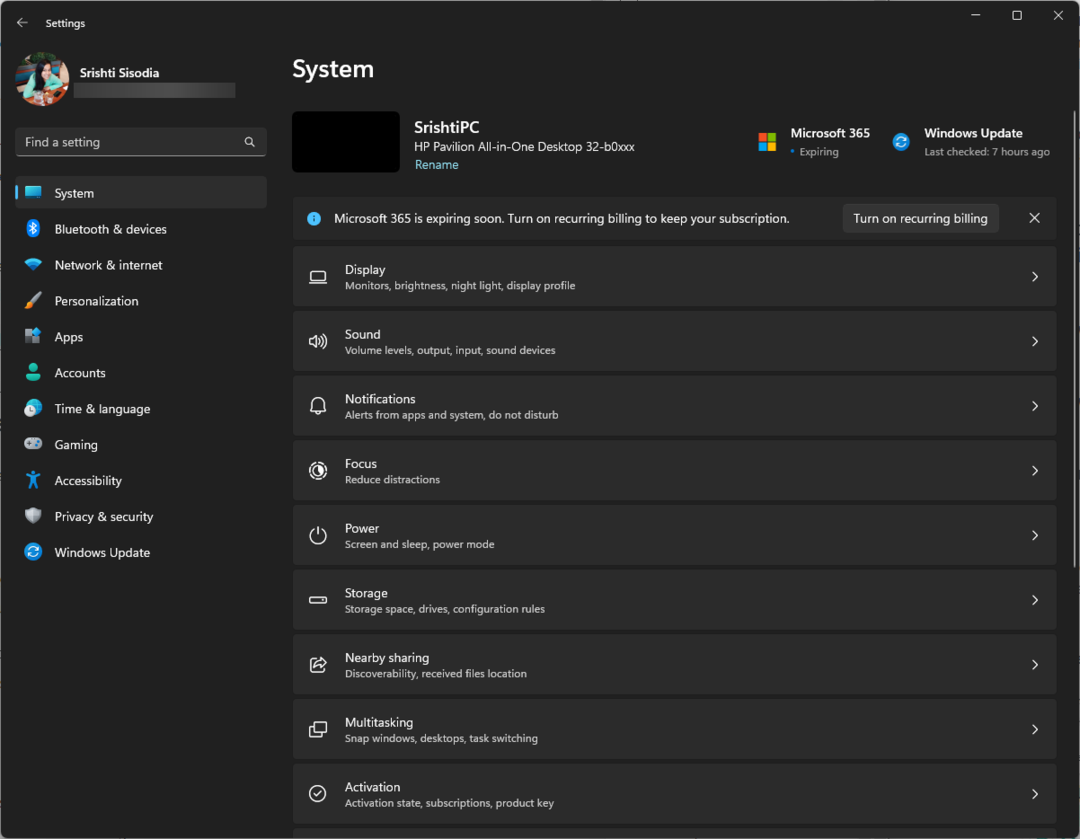- Joskus käyttäjät saattavat haluta tehdä muutoksia Java-asetuksiin, mutta he eivät ehkä löydä kuvaketta Windowsin Ohjauspaneelista.
- Java-konsoli auttaa sinua määrittämään erilaisia asetuksia, esimerkiksi voit asettaa sen tarkistamaan päivitykset automaattisesti jne.
- Voit yrittää etsiä ohjelmaa kirjoittamalla Java ohjauspaneelin hakupalkkiin, mutta jos se puuttuu, alla olevat ratkaisut auttavat sinua korjaamaan sen.

XASENNA NAPSAUTTAMALLA LATAA TIEDOSTOA
Tämä ohjelmisto korjaa yleiset tietokonevirheet, suojaa sinua tiedostojen katoamiselta, haittaohjelmilta ja laitteistohäiriöiltä ja optimoi tietokoneesi parhaan mahdollisen suorituskyvyn saavuttamiseksi. Korjaa PC-ongelmat ja poista virukset nyt kolmessa helpossa vaiheessa:
- Lataa Restoro PC Repair Tool joka tulee Patented Technologiesin mukana (patentti saatavilla tässä).
- Klikkaus Aloita skannaus löytääksesi Windows-ongelmia, jotka voivat aiheuttaa tietokoneongelmia.
- Klikkaus Korjaa kaikki korjataksesi tietokoneesi turvallisuuteen ja suorituskykyyn vaikuttavia ongelmia.
- Restoron on ladannut 0 lukijat tässä kuussa.
Kun yrität etsiä Java-sovellusta Windowsin Ohjauspaneelista, huomaat yhtäkkiä, että sitä ei löydy.
Jos ongelma ilmenee selaimessasi, tässä on yksityiskohtainen viesti parhaat Java-selaimet ja kuinka ne otetaan käyttöön käyttääksesi suosikki Java-sovelmiasi.
Alla olemme selittäneet tilanteen yksityiskohtaisesti ja muutamia ratkaisuja, joiden avulla voit palauttaa puuttuvat Java-ohjauspaneelin asetukset.
Miksi Java ei näy ohjauspaneelissa?
Voi olla useita syitä, miksi Java-ohjauspaneelia ei löydy Windows 10/11:stä, kuten:
- Vian takia
- Muutos asennushakemistossa viimeisimmän Java-päivityksen jälkeen
- Käytössä vanhentunut versio
- Javaa ei ole asennettu
Tällaisissa tapauksissa voit ensin tarkistaa, onko Java käytössä Ohjauspaneelissa alla olevan kuvan mukaisesti.
Kuinka otan Java käyttöön ohjauspaneelissa?
Ota Java käyttöön Ohjauspaneelissa noudattamalla alla olevia ohjeita:
- paina Voittaa + R pikanäppäimiä samanaikaisesti käynnistääksesi Juosta konsoli.
- Tyyppi ohjata hakupalkissa ja paina Tulla sisään avaamaan Ohjauspaneeli ikkuna.
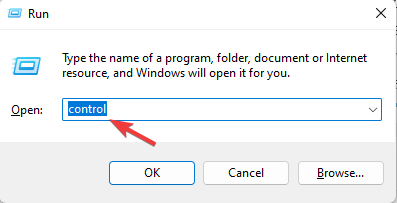
- Aseta nyt Näytä kenttään Kategoria ja klikkaa Ohjelmat.
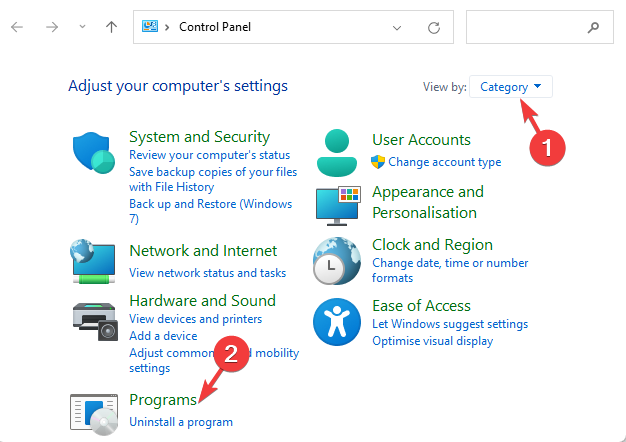
- Napsauta Java-kuvaketta avataksesi Java-ohjauspaneeli.
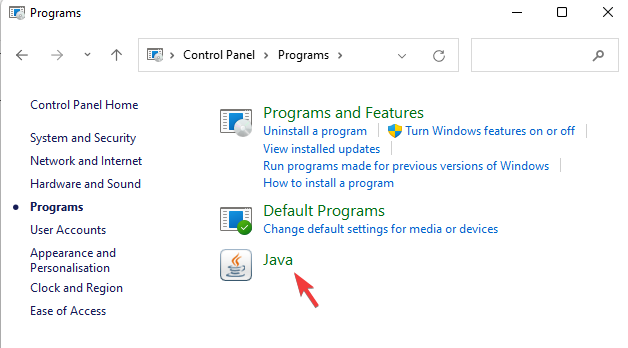
- Navigoi kohtaan Turvallisuus -välilehti ja valitse Ota Java-sisältö käyttöön selaimissa ja Web Start -sovelluksissa.
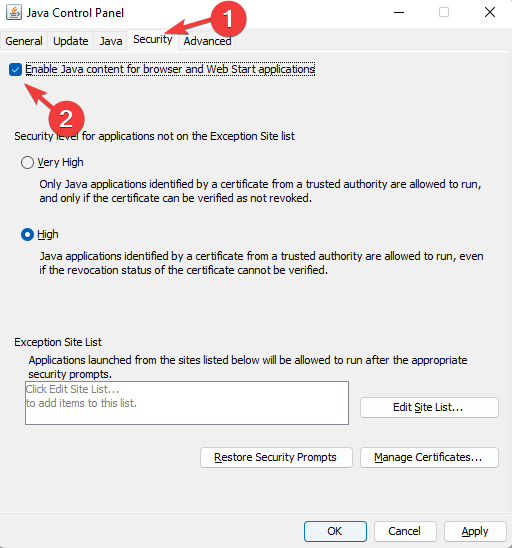
- Lehdistö Käytä ja sitten OK ottaaksesi muutokset käyttöön ja poistuaksesi.
- Käynnistä selaimesi uudelleen, jotta muutokset tulevat voimaan, ja käynnistä Java-pohjaiset sovelmat.
Mutta jos Java-sovellusta ei vieläkään löydy Windowsin Ohjauspaneelista, voit korjata ongelman seuraamalla alla olevia menetelmiä.
Mitä voin tehdä, jos Java-sovelma puuttuu ohjauspaneelista?
1. Asenna Java-sovelma uudelleen
- paina Voittaa + R avaimet yhdessä avataksesi Juosta konsoli.
- Tyyppi appwiz.cpl hakukenttään ja paina Tulla sisään.
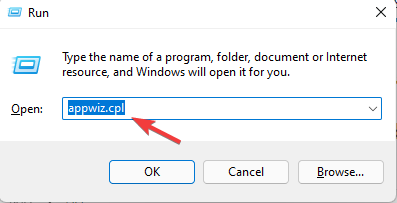
- Alla Poista tai muuta ohjelmaa, etsi Java-ohjelmat, napsauta hiiren kakkospainikkeella ja valitse Poista asennus.
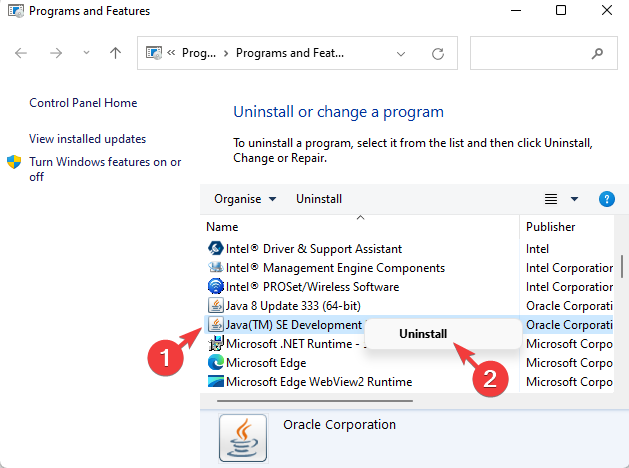
- Paina seuraavaksi Voittaa + E näppäimiä samanaikaisesti käynnistääksesi Tiedostonhallinta.
- Siirry nyt jompaankumpaan C:\Ohjelmatiedostot (x86)\Java tai siihen C:\Ohjelmatiedostot\Java.
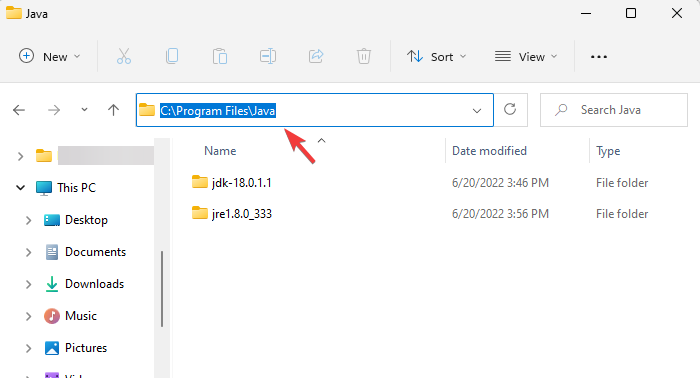
- Tarkista jäljellä olevat tiedot ja poista ne manuaalisesti.
- Käy nyt osoitteessa virallinen Java-verkkosivusto asentaaksesi Java-sovelluksen uudelleen.
Kun olet asentanut sovelman uudelleen, tarkista, onko Java-ohjauspaneelia ei löydy -ongelma on korjattu.
- KORJAUS: Selaimesi ei tue Javaa
- Java-virhe 1603: Päivitys/asennus ei onnistunut
- Pikaopas Java JDK 11:n asentamiseen Windows 10:ssä
- Java-päivitys on saatavilla -ponnahdusikkunan poistaminen
2. Käynnistä Java-konsoli Run-konsolin kautta
- Paina pikanäppäinyhdistelmää Voittaa + R käynnistääksesi Juosta konsoli.
- Kirjoita hakupalkkiin jompikumpi alla olevista poluista ja paina Tulla sisään:
C:\Program Files\Java\jreJAVA_VERSION\bin\javacpl.exeTAIC:\Program Files (x86)\Java\jreJAVA_VERSION\bin\javacpl.exe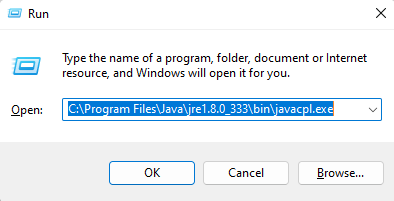
- Korvata jreJAVA_VERSION kun Java-versio on asennettu tietokoneellesi.
Kuinka avata Java-ohjauspaneeli CMD: stä?
Jos yllä olevat menetelmät eivät pysty palauttamaan puuttuvaa Java-sovelmaa, voit noudattaa seuraavia ohjeita:
- Avaa Juosta konsolia painamalla Voittaa + R avaimet samanaikaisesti.
- Kirjoita hakukenttään cmd ja osui Tulla sisään.
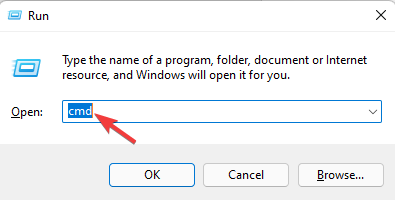
- Suorita nyt alla oleva komento sovelluksessa Komentokehote ikkuna ja lyö Tulla sisään:
"c:\Program Files (x86)\Java\jre6\bin\javacpl.exe"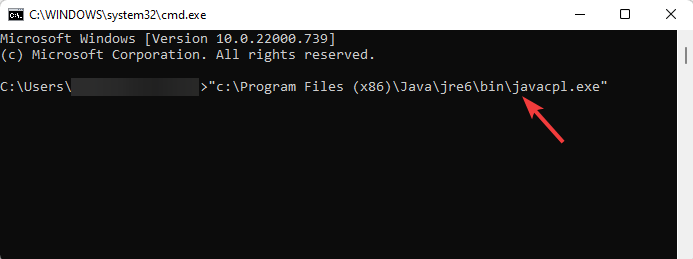
- Muista suorittaa komento lainausmerkeillä, mutta korvaa Java-versio tietokoneellesi asennetulla versiolla.
Jos kuitenkin asennat Javaa ensimmäistä kertaa, tämä verkkosivustomme yksityiskohtainen opas auttaa sinua lataa Java Windows 10/11 -tietokoneellesi.
Jos löysit jonkin muun ratkaisun puuttuvan Java-kuvakkeen palauttamiseksi ohjauspaneelista, voit ilmoittaa siitä meille alla olevassa kommenttikentässä.
 Onko sinulla edelleen ongelmia?Korjaa ne tällä työkalulla:
Onko sinulla edelleen ongelmia?Korjaa ne tällä työkalulla:
- Lataa tämä PC Repair Tool arvioitiin erinomaiseksi TrustPilot.comissa (lataus alkaa tältä sivulta).
- Klikkaus Aloita skannaus löytääksesi Windows-ongelmia, jotka voivat aiheuttaa tietokoneongelmia.
- Klikkaus Korjaa kaikki korjata Patented Technologies -ongelmia (Eksklusiivinen alennus lukijoillemme).
Restoron on ladannut 0 lukijat tässä kuussa.
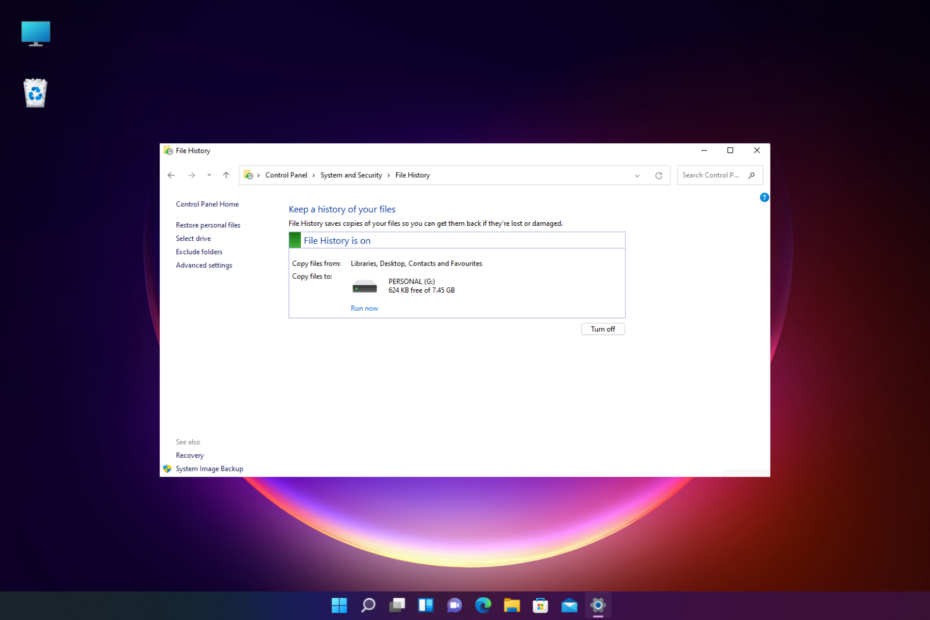
![Tietokoneselainpalvelu riippuu palvelinpalvelusta [Käynnistys epäonnistui]](/f/524ee8209727f26a0c0687a680dd5377.png?width=300&height=460)